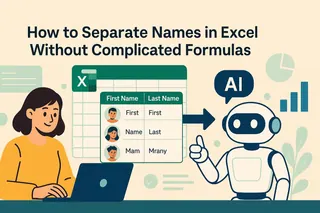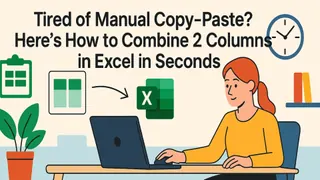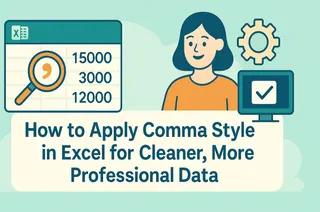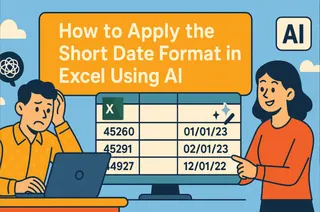說真的——在Excel裡反覆輸入「是」或「否」很快就會讓人厭煩。有個更聰明的方式能處理二元選擇,讓你的試算表更簡潔高效:那就是看似簡單的「核取方塊」。
作為Excelmatic的成長經理,我見證過這種小調整如何將笨重的試算表轉變為流暢專業的工具。無論是追蹤專案任務、管理庫存還是收集問卷回覆,核取方塊都能帶來革命性的改變。
為什麼核取方塊永遠比手動輸入強
核取方塊不只美觀(雖然確實如此),它們解決了實際問題:
- 減少錯字:從此杜絕「yess」或「noo」這類錯誤
- 即時視覺回饋:一眼看清已完成項目
- 更好的行動體驗:在小螢幕上點擊比打字更方便
- 自動化潛力:可連結公式與條件式格式設定
在Excelmatic,我們從功能需求追蹤到客戶入職檢查表都廣泛使用核取方塊。一旦開始使用,你會驚訝過去沒有它們是怎麼工作的。
新增第一個核取方塊(比你想的更簡單)
快速入門指南:
啟用開發人員索引標籤(預設隱藏):
- 檔案 > 選項 > 自訂功能區
- 勾選「開發人員」選項
插入核取方塊:
- 前往開發人員 > 插入 > 表單控制項
- 點選核取方塊圖示
- 在工作表中點擊要放置的位置
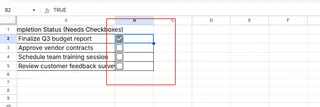
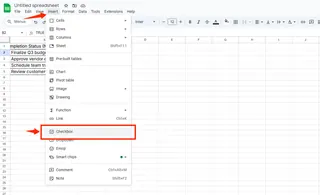
專業提示:若使用Excelmatic,可完全跳過這些步驟——我們的AI能根據資料結構自動新增核取方塊。
讓核取方塊真正發揮作用
單獨的核取方塊只是開始,真正的魔法在於與其他儲存格連結:
- 右鍵核取方塊 > 設定控制項格式
- 在「儲存格連結」欄位選擇存放TRUE/FALSE值的儲存格
- 現在就能在公式中參照這個儲存格!
範例:想計算已完成任務數?
=COUNTIF(C2:C10, TRUE) // 計算已勾選方塊
用條件式格式設定升級
透過視覺設計讓核取方塊從實用變得出色:
- 選取資料範圍
- 首頁 > 條件式格式設定 > 新增規則
- 使用公式:
=$C2=TRUE(假設C欄是連結欄位) - 設定偏好格式(將完成列灰顯?綠色標記?)
這是Excelmatic的強項——我們的平台會根據資料模式建議智慧格式規則,省去手動設定的麻煩。
Excelmatic團隊的專業技巧
為數百名用戶實作核取方塊後,我們總結出:
- 命名核取方塊:雙擊文字將「Check Box 1」更名為有意義的名稱
- 調整尺寸技巧:拖曳時按住ALT鍵可對齊儲存格邊框
- 保護設定:右鍵 > 設定控制項格式 > 鎖定防止誤改
- 長清單處理:使用Excelmatic的批次操作一次新增/格式化多個核取方塊
何時不該使用核取方塊
儘管好用,核取方塊並非萬能:
✅ 適用情境:二元選擇、任務清單、簡單審核
❌ 不適用情境:多選項目、詳細回覆
複雜情境建議使用Excelmatic的智慧表單或根據前次回答變動的下拉選單。
資料輸入的未來
雖然手動核取方塊有用,但真正的效率提升來自自動化。Excelmatic提供:
- AI建議核取方塊最佳放置位置
- 一鍵將現有「是/否」欄轉換為核取方塊
- 核取方塊狀態跨工作流程同步
從此不必浪費時間設定——專注在重要事務上。準備好升級Excel技能了嗎?立即免費試用Excelmatic,體驗省時威力。
記住:出色的試算表不在複雜公式,而在創造讓資料輸入毫不費力的直覺介面。核取方塊是邁向目標的一小步——你會用它打造什麼呢?